ฟังก์ชั่นเมนูอื่นๆ
[ 2]
2]
-
ชดเชยแสง
การชดเชยแสงสามารถปรับได้ในช่วง ±3 ระดับ โดยปรับทีละ 1/3 ระดับ สำหรับรายละเอียดเกี่ยวกับการชดเชยแสง โปรดดู การชดเชยระดับแสงด้วยตนเอง
-
การตั้งค่าความไวแสง ISO
-
ความไวแสง ISO
ในโหมด [
] คุณสามารถตั้งค่าความไวแสง ISO ได้ด้วยตนเอง คุณยังสามารถเลือก ISO อัตโนมัติได้ด้วย
-
ขอบเขตไวแสง ISO
คุณสามารถกำหนดขอบเขตการตั้งค่าความไวแสง ISO ด้วยตนเอง (ต่ำสุดและสูงสุด) นอกจากนี้ยังสามารถกำหนดค่าการขยายความไวแสง ISO ได้
-
สูงสุดสำหรับอัตฯ
คุณสามารถตั้งค่าขีดจำกัดสูงสุดสำหรับ ISO อัตโนมัติในการบันทึกภาพเคลื่อนไหวในโหมด [
] หรือในโหมด [
] ที่ใช้ ISO อัตโนมัติ
-
สูงสุดสำหรับอัตฯ
คุณสามารถตั้งค่าขีดจำกัดสูงสุดสำหรับ ISO อัตโนมัติในการบันทึกภาพเคลื่อนไหวแบบย่นเวลา 4K/Full HD ในโหมด [
] หรือในโหมด [
] ที่ใช้ ISO อัตโนมัติ
-
-
ตั้งค่า HDR PQ
สำหรับรายละเอียดเกี่ยวกับการตั้งค่า HDR PQ โปรดดู การตั้งค่า HDR PQ
-
ปรับแสงเหมาะสมอัตโนมัติ
ความสว่างและความเปรียบต่างจะถูกแก้ไขโดยอัตโนมัติ สำหรับรายละเอียดเกี่ยวกับการปรับแสงเหมาะสมอัตโนมัติ โปรดดู การปรับแสงเหมาะสมอัตโนมัติ
-
เน้นโทนภาพบริเวณสว่าง
คุณสามารถลดส่วนสว่างที่มีการเปิดรับแสงมากเกินไปซึ่งทำให้สูญเสียรายละเอียดของภาพในขณะที่คุณบันทึกภาพเคลื่อนไหว สำหรับรายละเอียดเกี่ยวกับการเน้นโทนภาพบริเวณสว่าง โปรดดู การเน้นโทนภาพบริเวณสว่าง
-
Av ขั้นละ 1/8 ระดับ
-
หน้าจอเมนู
คุณสามารถตั้งค่ารูรับแสงในสเกลที่ละเอียดขึ้นเมื่อบันทึกภาพเคลื่อนไหวด้วยเลนส์ RF
คุณสมบัตินี้จะสามารถใช้งานได้เมื่อตั้งค่ากล้องเป็น [
]
เลือก [ใช้งาน] เพื่อเปลี่ยนการปรับรูรับแสงจากทีละ 1/3 ระดับ (หรือ 1/2 ระดับ) เป็น 1/8 ระดับ
-
ข้อควรระวัง
- [
Av ขั้นละ 1/8 ระดับ] จะไม่สามารถใช้งานได้ (ไม่แสดง) เมื่อใช้เลนส์ EF หรือ EF-S
- เมื่อตั้งค่าเป็น [ใช้งาน] ตัวเลือกการตั้งค่าใน [
: ระดับขั้นในการตั้งค่าระดับแสง] จะถูกปิดใช้งานและไม่มีผลใดๆ
-
ความเร็วชัตเตอร์ต่ำอัตโนมัติ
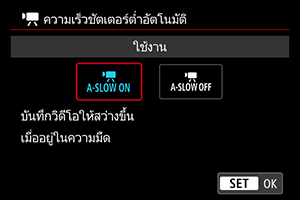
คุณสามารถเลือกว่าจะบันทึกภาพเคลื่อนไหวที่สว่างขึ้นและได้รับผลกระทบจากจุดรบกวนในภาพน้อยกว่าเมื่อตั้งค่าเป็น [ไม่ใช้งาน] โดยการลดความเร็วชัตเตอร์ลงโดยอัตโนมัติภายใต้สภาพแสงน้อยหรือไม่
ใช้งานได้ในโหมดบันทึกภาพ
ใช้เมื่ออัตราเฟรมของขนาดการบันทึกภาพเคลื่อนไหวเป็น
หรือ
-
ไม่ใช้งาน
ช่วยให้คุณสามารถบันทึกภาพเคลื่อนไหวที่มีการเคลื่อนไหวราบรื่นขึ้น เป็นธรรมชาติมากขึ้น ได้รับผลกระทบจากวัตถุสั่นน้อยลงกว่าเมื่อตั้งค่าเป็น [ใช้งาน] โปรดทราบว่าภายใต้สภาพแสงน้อย ภาพเคลื่อนไหวอาจมืดลงกว่าเมื่อตั้งค่าเป็น [ใช้งาน]
-
ใช้งาน
ช่วยให้คุณสามารถบันทึกภาพเคลื่อนไหวที่สว่างขึ้นกว่าเมื่อตั้งค่าเป็น [ไม่ใช้งาน] โดยการลดความเร็วชัตเตอร์ลงที่ 1/30 วินาที (NTSC) หรือ 1/25 วินาที (PAL) โดยอัตโนมัติภายใต้สภาพแสงน้อย
-
หมายเหตุ
- แนะนำให้ตั้งค่าเป็น [ไม่ใช้งาน] เมื่อบันทึกภาพวัตถุที่เคลื่อนไหวภายใต้สภาพแสงน้อย หรือเมื่ออาจมีร่องรอย เช่น เส้นแสงเกิดขึ้น
[ 3]
3]
-
สมดุลแสงขาว
สำหรับรายละเอียดเกี่ยวกับสมดุลแสงขาว โปรดดู สมดุลแสงขาว
-
สมดุลแสงขาวกำหนดเอง
สำหรับรายละเอียดเกี่ยวกับสมดุลแสงขาวกำหนดเอง โปรดดู สมดุลแสงขาวกำหนดเอง
-
แก้ไขสมดุลแสงขาว
สำหรับรายละเอียดเกี่ยวกับการปรับแก้สมดุลแสงขาว โปรดดู การปรับแก้สมดุลแสงขาว
-
รูปแบบภาพ
สำหรับรายละเอียดเกี่ยวกับรูปแบบภาพ โปรดดู การเลือกรูปแบบภาพ
-
ความชัดเจน
สำหรับรายละเอียดเกี่ยวกับความชัดเจน โปรดดู ความชัดเจน
[ 4]
4]
-
แก้ไขความคลาดเคลื่อนของเลนส์
ระดับแสงขอบภาพ ความคลาดส่วน และสีคลาดเคลื่อนสามารถได้รับการแก้ไขในขณะที่คุณบันทึกภาพเคลื่อนไหว สำหรับรายละเอียดเกี่ยวกับการแก้ไขความคลาดเคลื่อนของเลนส์ โปรดดู การแก้ไขความคลาดเคลื่อนของเลนส์
-
ลดจุดรบกวนจากความไวแสง ISO สูง
สำหรับรายละเอียดเกี่ยวกับการลดจุดรบกวนจากความไวแสง ISO สูง โปรดดู การลดจุดรบกวนจากความไวแสง ISO สูง
[ 6]
6]
-
รีโมทคอนโทรล
โดยการตั้งค่าเป็น [ใช้งาน] คุณสามารถเริ่มหรือหยุดการบันทึกภาพเคลื่อนไหวด้วยตัวควบคุมรีโมทรุ่น RC-6 หรือรีโมทคอนโทรลแบบไร้สายรุ่น BR-E1 (แยกจำหน่ายทั้งคู่)
[ 7]
7]
-
ระยะเวลาวัดแสง
สำหรับรายละเอียดเกี่ยวกับระยะเวลาวัดแสง โปรดดู ระยะเวลาวัดแสง
-
หน้าจอข้อมูลของการถ่าย
สำหรับรายละเอียดเกี่ยวกับการแสดงข้อมูลการถ่ายภาพ โปรดดู การแสดงข้อมูลการถ่ายภาพ
-
รูปแบบช่องมองภาพที่แสดง
สำหรับรายละเอียดเกี่ยวกับรูปแบบการแสดงผลของช่องมองภาพ โปรดดู รูปแบบการแสดงผลของช่องมองภาพ
[ 8]
8]
-
สแตนด์บาย: ค.ละเอียดต่ำ

ตั้งค่าเป็น [เปิด] เพื่อประหยัดพลังงานแบตเตอรี่และควบคุมการเพิ่มขึ้นของอุณหภูมิกล้องระหว่างสแตนด์บาย
ด้วยเหตุนี้ คุณอาจสามารถบันทึกภาพเคลื่อนไหวในระยะเวลาที่นานขึ้นได้
ข้อควรระวัง
- คุณภาพของภาพบนหน้าจอสแตนด์บายอาจแตกต่างจากคุณภาพของภาพบนหน้าจอระหว่างการบันทึกภาพเคลื่อนไหว
- ในเวลาสั้นๆ เมื่อคุณเริ่มบันทึกภาพเคลื่อนไหว การแสดงภาพอาจยังคงอยู่ในเฟรมปัจจุบันแทนที่จะมีการปรับปรุง
-
การแสดงผ่าน HDMI
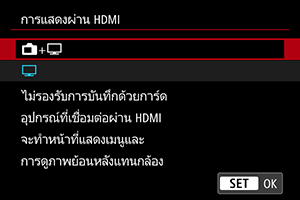
คุณสามารถกำหนดวิธีการแสดงภาพเคลื่อนไหวเมื่อถูกบันทึกผ่าน HDMI ไปยังอุปกรณ์ภายนอก การแสดงผลภาพเคลื่อนไหวนั้นจะสอดคล้องกับการตั้งค่า [ขนาดภาพเคลื่อนไหว]
การตั้งค่าเริ่มต้นคือ [
]
-
+
ทำให้ภาพเคลื่อนไหวแสดงทั้งบนหน้าจอกล้องและบนอุปกรณ์อื่นๆ ผ่านสัญญาณออก HDMI
การทำงานของกล้อง เช่น การเล่นภาพหรือการแสดงเมนู จะแสดงบนอุปกรณ์อื่นผ่าน HDMI ไม่ใช่บนหน้าจอกล้อง
-
เลิกใช้งานหน้าจอกล้องระหว่างส่งออกผ่าน HDMI ดังนั้นหน้าจอจะว่างเปล่า
ข้อมูลการถ่ายภาพ จุด AF และข้อมูลอื่นๆ จะแสดงบนอุปกรณ์ภายนอกผ่าน HDMI แต่คุณสามารถหยุดการแสดงผลของข้อมูลนี้ได้โดยกดปุ่ม
ก่อนการบันทึกภาพเคลื่อนไหวภายนอก ควรยืนยันว่าไม่มีการส่งข้อมูลจากกล้องโดยตรวจสอบให้แน่ใจว่าไม่มีข้อมูลการถ่ายภาพ จุด AF และอื่นๆ แสดงขึ้นบนจอภาพภายนอกหรืออุปกรณ์อื่นๆ
-
ข้อควรระวัง
- การบันทึกด้วยการ์ดจะทำไม่ได้เมื่อตั้งค่า [การแสดงผ่าน HDMI] เป็น [
+
] เมนูกล้องและการเล่นภาพจะแสดงบนหน้าจอที่เชื่อมต่อผ่าน HDMI เท่านั้น
- ความละเอียดสัญญาณออก HDMI และอัตราเฟรมจะถูกปรับโดยอัตโนมัติเพื่อให้เหมาะกับคุณภาพการบันทึกภาพเคลื่อนไหว
สำหรับการส่งสัญญาณออก HDMI นานขึ้น
หากต้องการส่งสัญญาณออก HDMI ต่อเนื่องนานกว่า 30 นาที ให้เลือก [ +
] จากนั้นตั้งค่า [ปิดสวิตช์อัตโนมัติ] ใน [
: ประหยัดพลังงาน] เป็น [ไม่ใช้งาน] () สัญญาณออก HDMI จะทำงานต่อหลังจากหน้าจอกล้องปิดลงเมื่อพ้นเวลาที่ตั้งค่าใน [ปิดหน้าจอ]
ข้อควรระวัง
- สัญญาณออก HDMI ที่ไม่มีข้อมูลจะทำให้ไม่มีการแสดงคำเตือนเกี่ยวกับพื้นที่การ์ด ระดับแบตเตอรี่ หรืออุณหภูมิภายในสูง () ผ่าน HDMI
- ในระหว่างที่ส่งสัญญาณออก HDMI การแสดงภาพของภาพถัดไปอาจใช้เวลา ถ้าคุณทำการเปลี่ยนแปลงคุณภาพ หรืออัตราเฟรมในการบันทึกของภาพเคลื่อนไหวไปมา
- หลีกเลี่ยงการใช้งานกล้องเมื่อบันทึกภาพเคลื่อนไหวไปยังอุปกรณ์ภายนอก ซึ่งอาจส่งผลต่อข้อมูลที่แสดงในการแสดงผลวิดีโอ HDMI
- ความสว่างและสีของภาพเคลื่อนไหวที่บันทึกด้วยกล้องอาจดูแตกต่างจากการแสดงผลวิดีโอ HDMI ที่บันทึกโดยอุปกรณ์ภายนอก ขึ้นอยู่กับสภาพแวดล้อมในการรับชม